Ang sistema ng pamamahala ng database ng SQL Server ngayon ay isa sa pinaka nababaluktot at malakas. Ang lahat ng data ng mga database na pinaglilingkuran nito ay nakaimbak sa mdf-files (Master Database File). Sa masinsinang paggamit ng database (maramihang mga pagpasok at pagtanggal ng mga hilera sa talahanayan), ang file ng lalagyan ay nahahati. Ang dami nito ay nagsisimula nang labis na lumampas sa tunay na dami ng data na nakaimbak sa database. Kung kinakailangan, maaari mong i-compress ang mdf file gamit ang SQL Server.
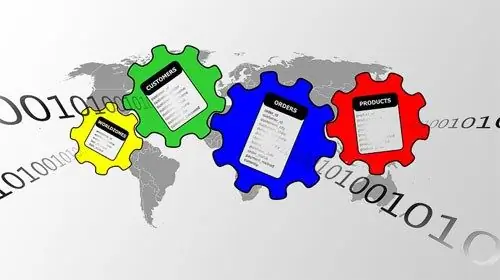
Kailangan
- - Ang Microsoft SQL Server na tumatakbo sa lokal na computer;
- - SQL Server Management Studio.
Panuto
Hakbang 1
Kumonekta sa database server. Sa SQL Server Management Studio, piliin ang item na "Connect Object Explorer …" sa seksyon ng File ng pangunahing menu. Ipapakita ang dayalogo sa Connect to Server. Ang parehong dialog ay awtomatikong ipinapakita pagkatapos simulan ang SQL Server Management Studio. Piliin ang entry ng Database Engine mula sa drop-down na listahan ng uri ng Server. Sa kahon ng teksto ng Pangalan ng server, ipasok ang lokal na pangalan ng computer. Sa listahan ng Pagpapatotoo, gawin ang kasalukuyang item na naaayon sa uri ng pagpapatotoo na sinusuportahan ng lokal na SQL server. Kung pinili mo ang SQL Server Authentication, maglagay ng wastong mga kredensyal sa patlang ng Pangalan ng gumagamit at Password. I-click ang pindutan ng Connect.
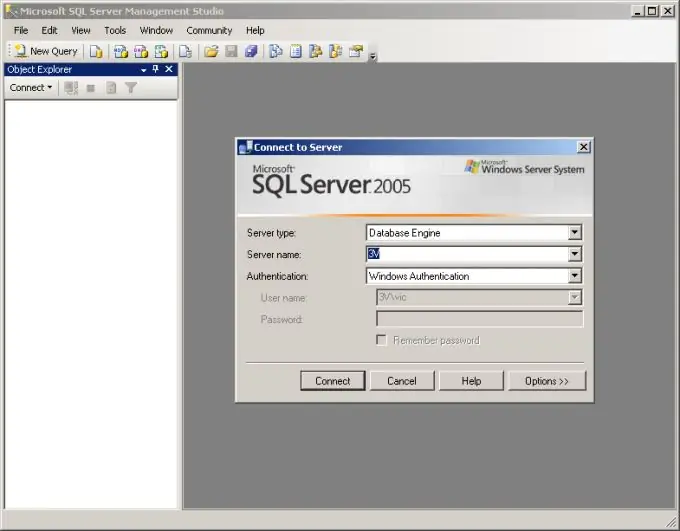
Hakbang 2
Simulan ang proseso ng pagdaragdag ng isang mayroon nang database. Piliin ang item ng Mga database sa pane ng Explorer ng Bagay. Mag-right click dito. Piliin ang "Attach …" mula sa menu ng konteksto.
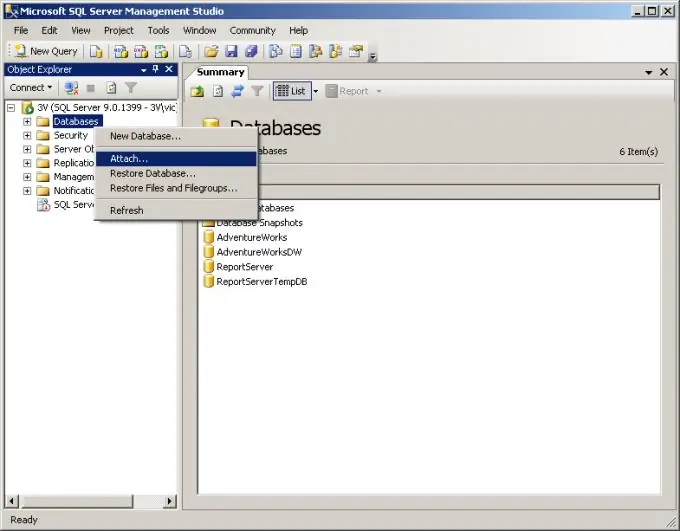
Hakbang 3
Piliin ang mdf file upang ilakip. Sa dialog ng window ng Attach Databases, i-click ang pindutang "Idagdag …". Sa Piliin ang puno ng folder ng file ng dialog na Hanapin ang Mga Database Files, hanapin at palawakin ang direktoryo gamit ang mdf file. I-highlight ito at i-click ang OK.
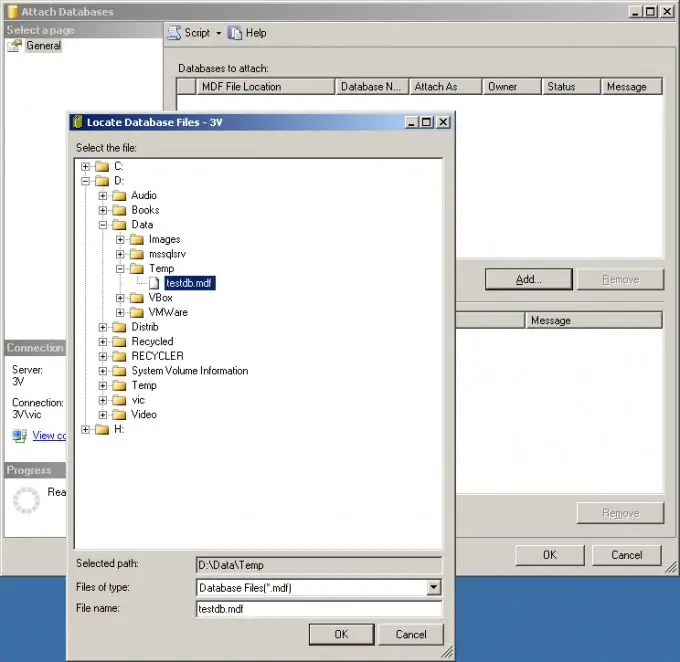
Hakbang 4
Idagdag ang bagong database na nilalaman sa mdf file. Sa window ng Attach Databases, suriin ang kawastuhan ng landas. Piliin ang tanging item sa mga database upang ilakip ang listahan. Sa pangkat ng mga detalye ng database ng mga kontrol, tanggalin ang item na naaayon sa log file, kung hindi ito matatagpuan (ang mensahe na Hindi nahanap ay ipinapakita sa patlang ng Mensahe). Upang magawa ito, i-click ang Alisin na pindutan. Mag-click sa OK.
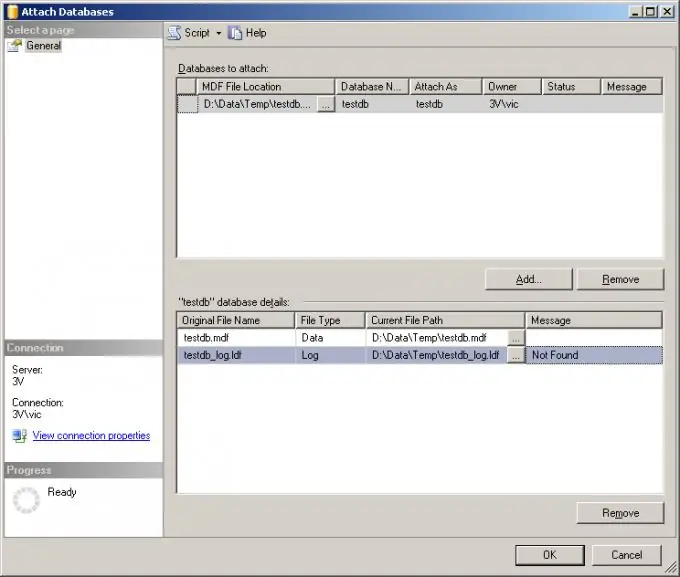
Hakbang 5
Simulan ang pag-compress ng mga file ng mdf. Sa window ng Object Explorer, hanapin ang item na naaayon sa bagong idinagdag na database. I-highlight ito Mag-click dito gamit ang kanang pindutan ng mouse. Sa mga menu ng konteksto, piliin ang Mga item sa Gawain, Paliit, Mga file.
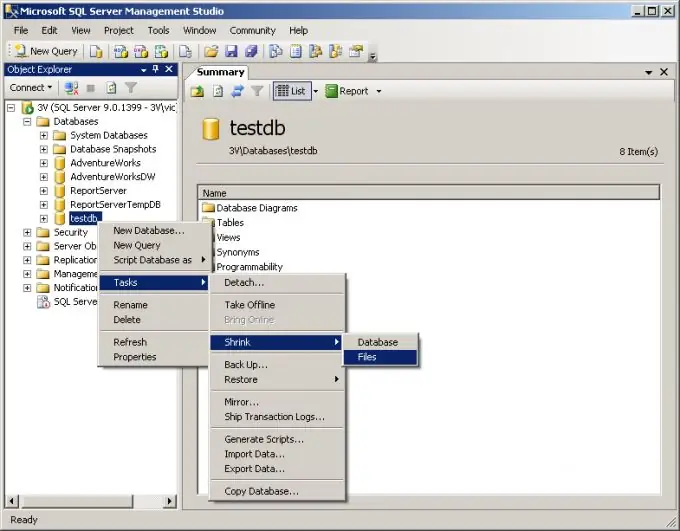
Hakbang 6
I-compress ang mdf file. Sa window ng Shrink File, piliin ang I-release ang hindi nagamit na puwang na pagpipilian. I-click ang OK at hintaying makumpleto ang operasyon.
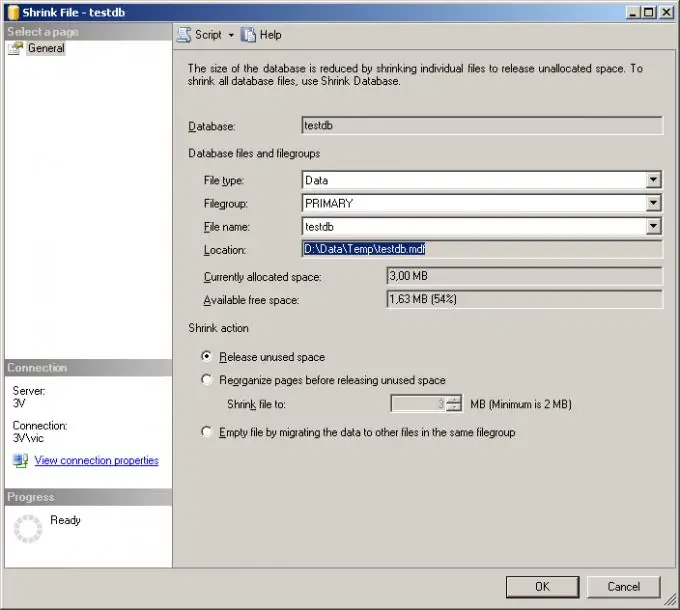
Hakbang 7
Kunin ang dating naka-attach na database nang walang kontrol sa server. Sa window ng Object Explorer, mag-click sa item na naaayon sa database na idinagdag sa ika-apat na hakbang. Sa mga menu ng konteksto, piliin ang Mga item sa Gawain at I-detach. I-click ang OK button sa window na lilitaw. Pagkatapos nito, maaaring magamit ang mdf file sa iyong sariling paghuhusga.






